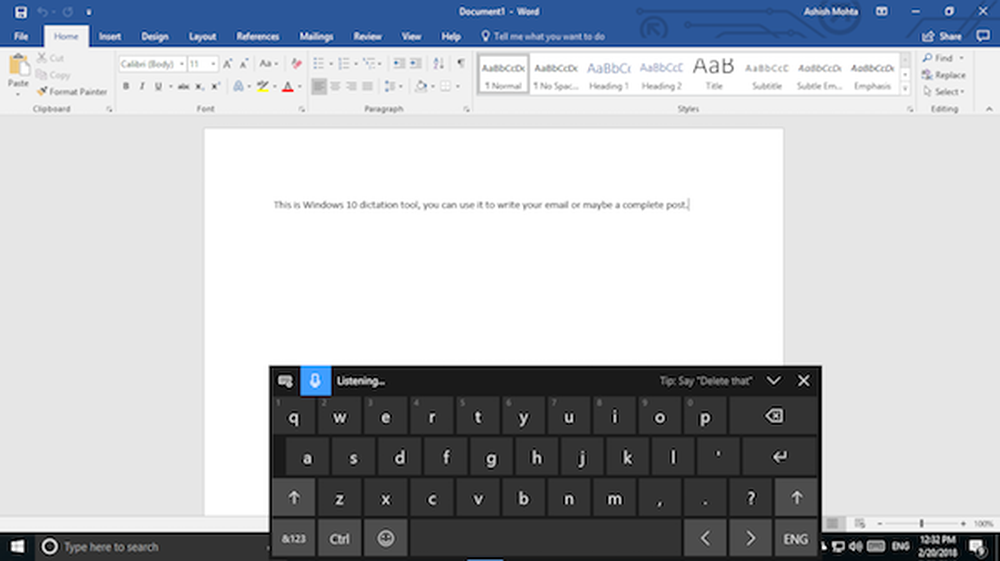Hur man använder webbkameran för att spela in video och ta bild i Windows 10
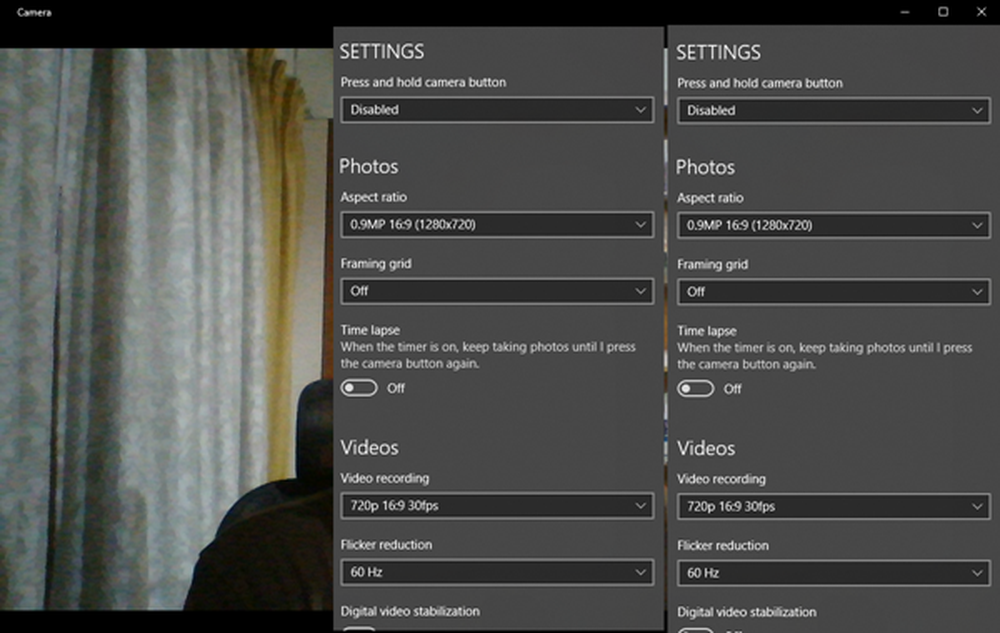
En webbkamera är en viktig hårdvara om du är i videosamtal för ditt arbete eller bara för att hålla kontakten med dina vänner och familj. Medan de flesta webbkameror, antingen inbyggda eller externa anslutna, kan detekteras som plug and play-enhet, om du vill webbkamera för att spela in video och ta bilder i Windows 10, följ vår ledning.
Nästan varje webbkamera OEM rullar ut programvara för kameran. Appen låter dig ta bilder, spela in videoklipp och även lägga till effekter när du är på ett videosamtal. Du kan alltid ladda ner programvaran från deras hemsida eller den enhet som följde med lådan.
Om programvaran inte är din sak, och allt du vill ha är klart, peka och skjut video och bilder, den inbyggda Kameraapp i din Windows 10/8 OS ska kunna göra det gjort ganska enkelt.
Hur man använder webbkamera för att ta en bild

Windows 10 har en kameraapp som kan komma åt din webbkamera. Leta efter kamerans app och starta den. Det ger dig möjlighet att göra följande:
- Ta bild
- Skjut video
- Tidsförlopp
- Konfigurera inställningar för videoupplösning och bildens storlek.
Klicka på ikonen som säger ta ett foto. Det tar en bild och sparas i mappen Camera Roll i mappen Bilder i ditt användarkonto - dvs. i C: \ Användare \\ Bilder \ Kamerarulle mapp. Det erbjuder också en timerfunktion och bilder burst läge.
Hur man använder webbkamera för att spela in video
För att ta en video, leta efter en videokameraikon, precis ovanför bildikonen. Välj för att växla. Klicka nu på den ikonen, och det kommer att börja spela in. Endast när du trycker igen på videokameraikonen kommer den att sluta.
I både video- och kameroläge kan du få tillgång till uppsättning ikoner högst upp i mitten av appen, så att du kan justera exponeringen och fokuseringen. För att öppna dess inställningar klickar du på hjulikonen längst upp till höger.

Om du fortfarande är på Windows 8.1 / 8 innehåller den också en kameraapp, och den fungerar precis som Windows 10. Bara starta kamerans app och du kan börja ta bilder och videor som sparas i kameravalsmappen i din konton bilder mapp.
Windows 7-användare kan behöva använda en programvara för inspelning av webbkameror.